ps photoshop cs5下载与安装教程
1、下载软件,如图。

2、解压软件后,点击set-up进行安装。 在这里,注意的是有可能出现一个提示框,主要是说系统处于挂起状态。这时我建议大家重启在重新安装。不重启就点击忽略并继续吧。
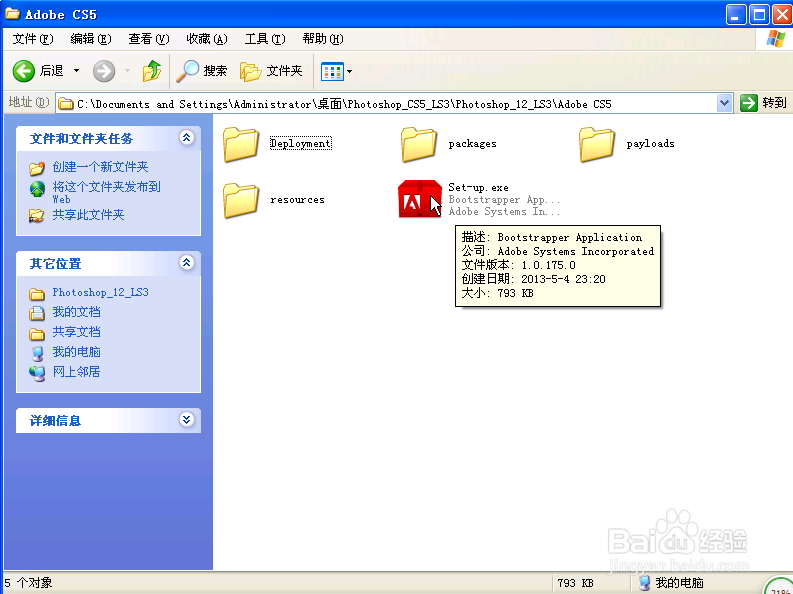
3、选择需要的语言,一般都是简体中文

4、输入序列号,序列号得到的方法有很多,购买、百度搜,我的是生成的。
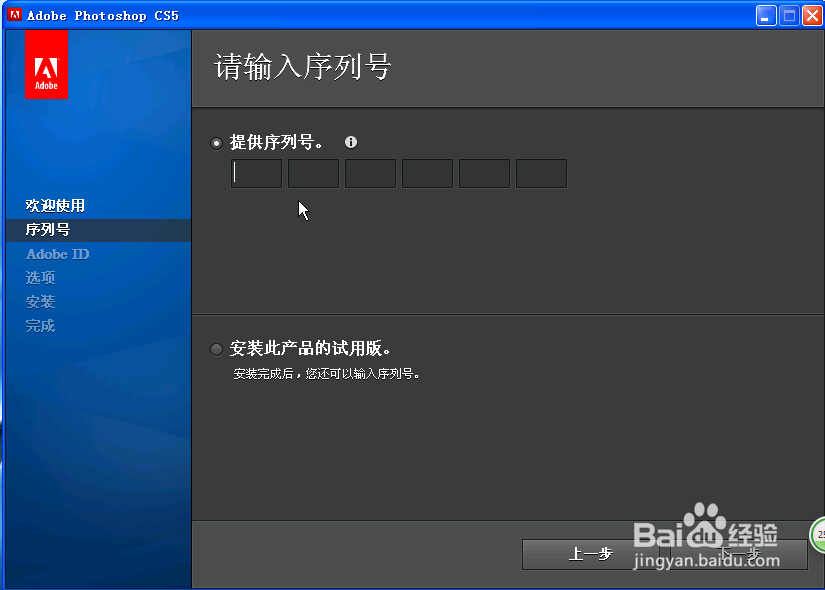
5、创建ID,没有ID的输入自己的邮箱和密码,这个国内邮箱也是可以的。 以前注册过的就直接登陆吧
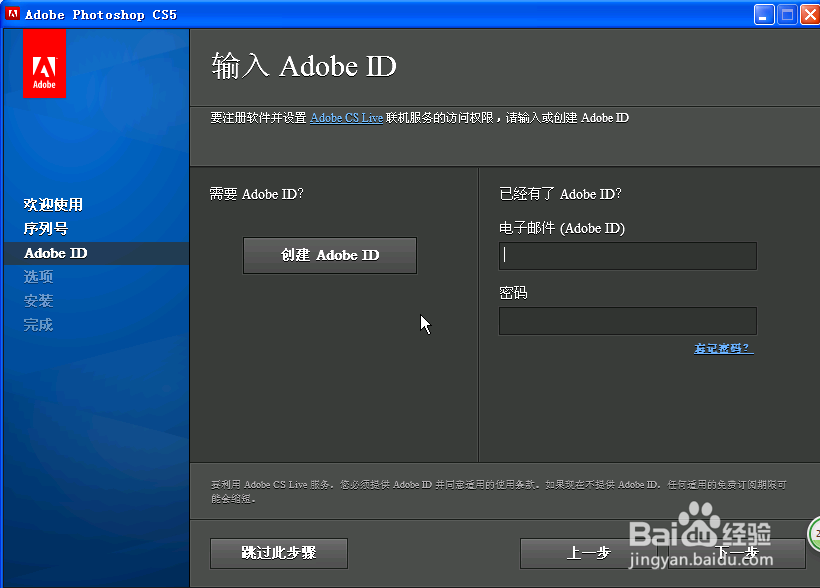
6、选择路径,建议不要安装在C盘
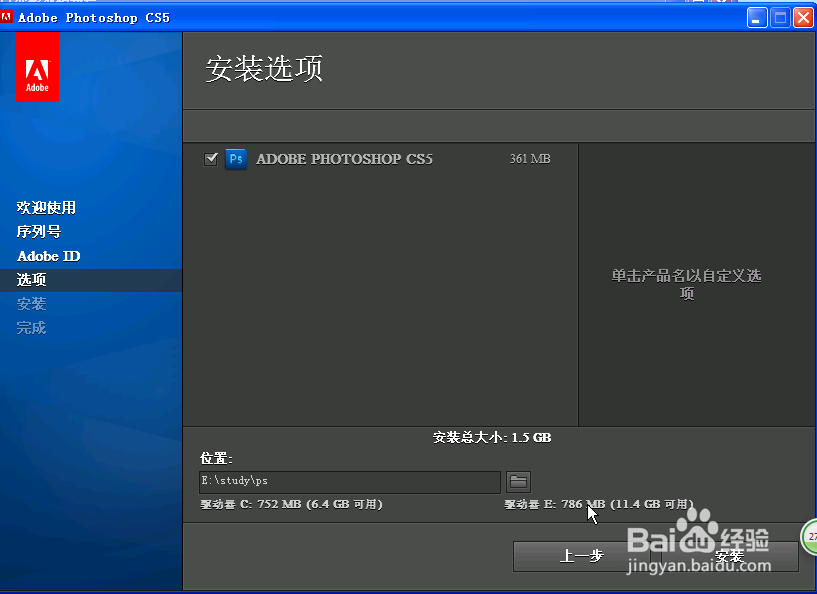
7、现在就是在安装中了,直到安装完成。
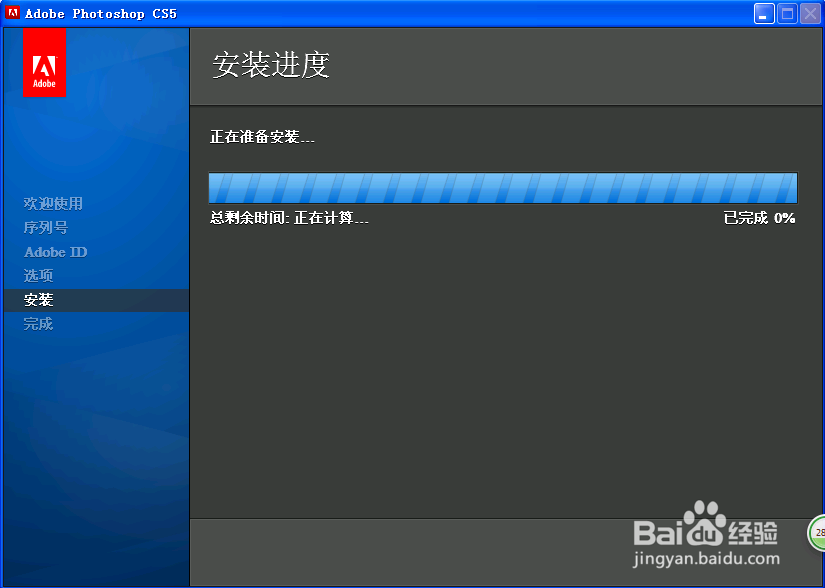
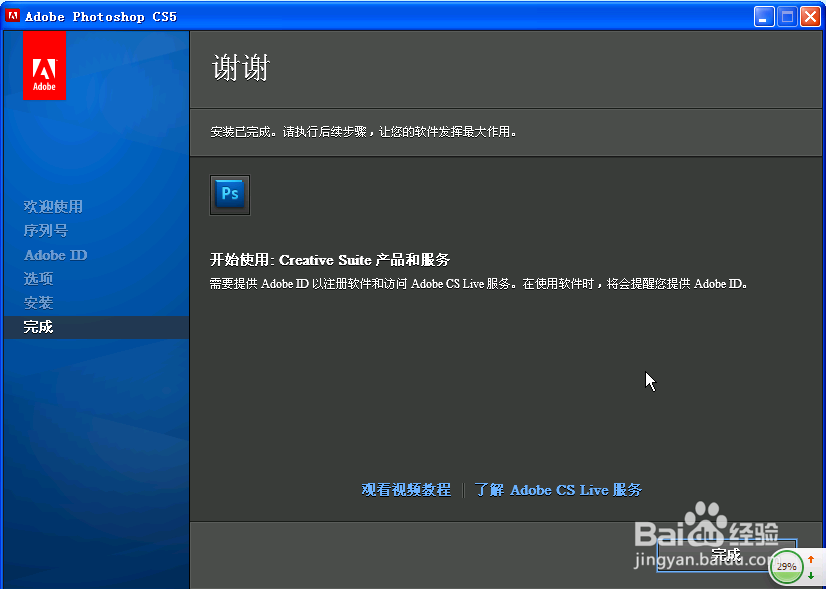
8、这个就是photoshop cs5的界面
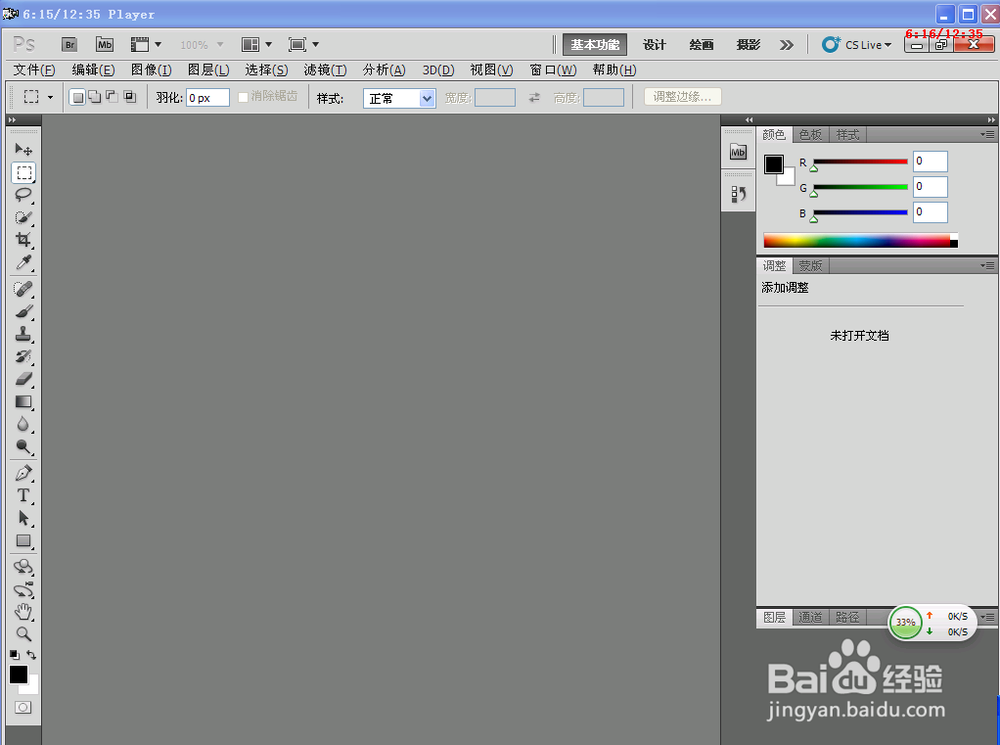
9、CS5版本的是兼容32位和64位的,也即是你可以在32位和64位安装这个软件。
声明:本网站引用、摘录或转载内容仅供网站访问者交流或参考,不代表本站立场,如存在版权或非法内容,请联系站长删除,联系邮箱:site.kefu@qq.com。
阅读量:144
阅读量:185
阅读量:79
阅读量:70
阅读量:169